Downloader do BBC iPlayer para iPhone

O iDownloade é uma ferramenta multiplataforma que permite ao usuário baixar conteúdo sem DRM do serviço iPlayer da BBC. Ele pode baixar vídeos no formato .mov
Grand Theft Auto III é o primeiro videogame da série GTA em 3D. Foi lançado em 2001 e foi completamente revolucionário. Ele retrabalhou como a indústria de jogos vê os videogames de mundo aberto e é um clássico.
Quando GTA III foi lançado, chegou ao PS2, PC e Xbox original. Mais tarde, em sua vida, ele foi portado para Android, iOS e outros sistemas operacionais. No entanto, ele nunca foi portado para o Linux. Como resultado, se você quiser reproduzir este clássico, precisará executá-lo por meio de uma ferramenta de compatibilidade. Neste guia, mostraremos como fazer exatamente isso!

Grand Theft Auto III funciona decentemente na plataforma Linux. De acordo com o ProtonDB, ele é classificado como Ouro, então não será perfeito. Para iniciar o processo de instalação, abra uma janela de terminal. Em seguida, siga as instruções passo a passo descritas abaixo.
Passo 1: Para jogar GTA III em seu PC Linux, você precisará instalar o Linux Steam Client. Para instalá-lo, siga as instruções de instalação da linha de comando descritas abaixo.
Aqueles que usam o Ubuntu Linux serão capazes de obter o Steam diretamente por meio dos repositórios de software do Ubuntu em seu sistema usando o Apt .
sudo apt install Steam
O Debian tem Steam no repositório de software “Non-free”. No entanto, é muito mais rápido instalar o Steam baixando manualmente o pacote. Para baixar o Steam, use o comando wget abaixo.
wget https://steamcdn-a.akamaihd.net/client/installer/steam.deb
Instale o Steam no Debian com dpkg .
sudo dpkg -i steam.deb
O Arch Linux sempre teve o Steam disponível em seus repositórios de software. Para instalá-lo, use o Pacman .
sudo pacman -S Steam
Se você planeja jogar GTA III no Fedora ou OpenSUSE, a melhor maneira é instalar a versão Flatpak do cliente Steam.
Você pode instalar o Steam como um Flatpak. Esta é uma boa notícia, especialmente se você estiver em uma distro que torna a instalação do Steam entediante. Para iniciar a instalação, siga nosso guia para configurar o tempo de execução Flatpak em seu PC Linux . O tempo de execução do Flatpak é necessário e você não poderá usar o Flatpak sem ele.
Depois de fazer isso, execute o comando flatpak remote-add para adicionar a loja de aplicativos Flathub à instalação do Flatpak. Flathub é onde o cliente Linux Steam está.
flatpak remote-add --if-not-existing flathub https://flathub.org/repo/flathub.flatpakrepo
Depois de configurar o Flathub, você pode instalar o aplicativo Steam em seu sistema. Usando o comando flatpak install abaixo, faça o aplicativo funcionar.
flatpak install flathub com.valvesoftware.Steam
Passo 2: Com o aplicativo Steam instalado, abra o cliente Steam e faça login com seu nome de usuário e senha. Em seguida, encontre o menu “Steam” e clique nele com o mouse. O menu “Steam” está no canto superior esquerdo. Dentro do menu “Steam”, clique em “Configurações” para acessar a área de configurações do Steam.
Passo 3: Na área de configurações, encontre “Steam Play” e clique nele com o mouse. A partir daqui, procure “Ativar Steam Play para títulos suportados” e selecione a caixa ao lado para ativá-lo. Depois disso, encontre “Habilitar o Steam Play para todos os outros títulos” e clique na caixa ao lado dele.
Ao habilitar essas duas configurações, seu cliente Linux Steam será capaz de executar GTA III.
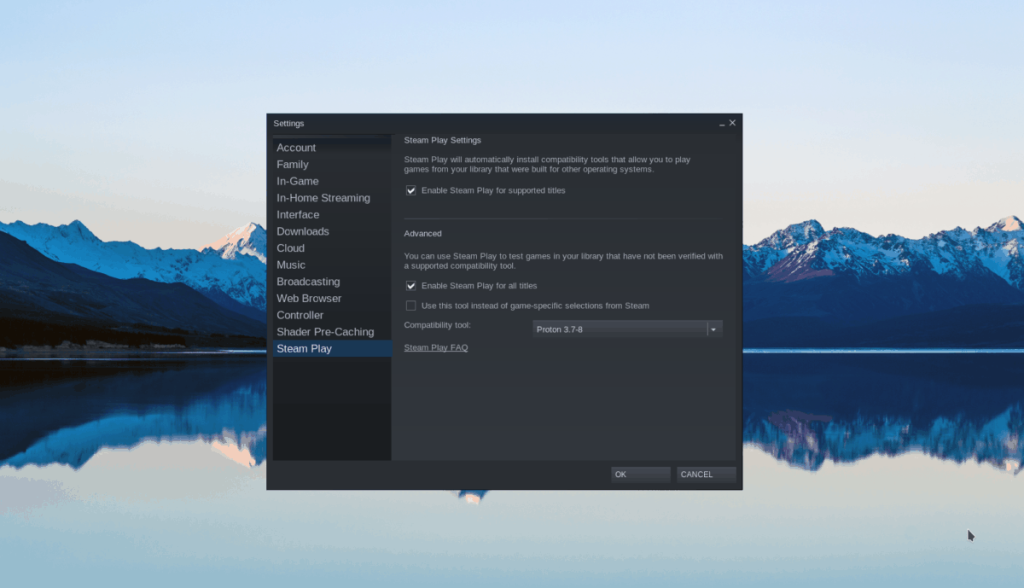
Etapa 4: Encontre o botão “OK” e clique nele para salvar as alterações.
Passo 5: Encontre o botão “LOJA” e clique nele com o mouse para ir para a Loja Steam. Uma vez na Steam Storefront, localize a caixa de pesquisa e clique nela com o mouse. Dentro da caixa de pesquisa, digite “Grand Theft Auto III” e pressione a tecla Enter para pesquisá-lo.
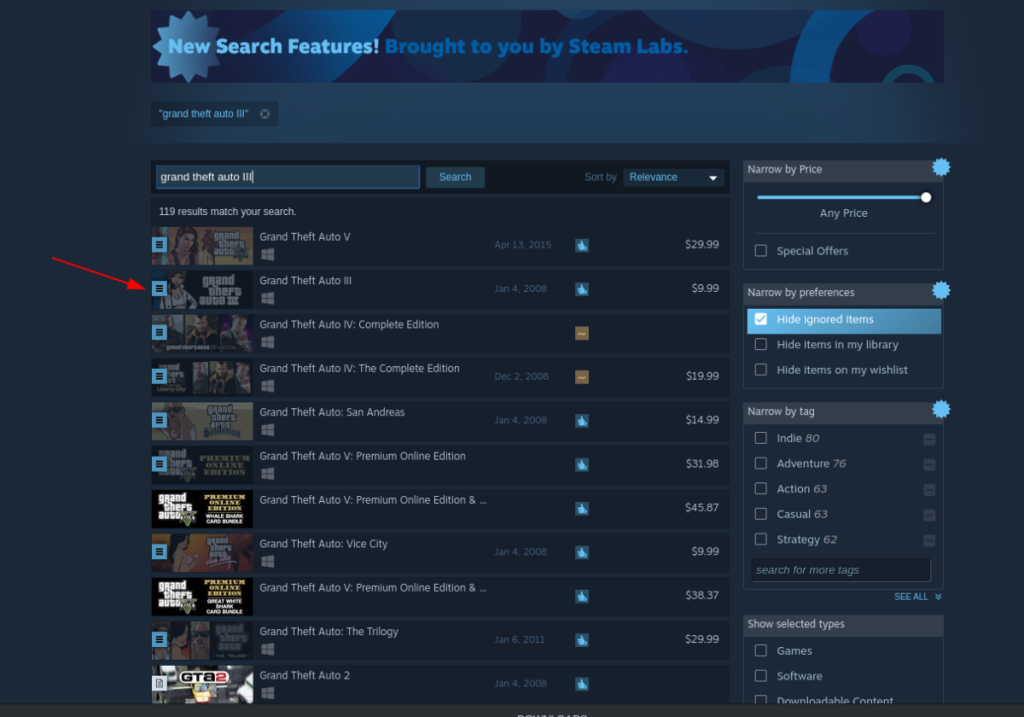
Passo 6: Nos resultados da pesquisa, clique em “Grand Theft Auto III” para ser levado à página GTA III Storefront no Steam. Uma vez na página GTA III Storefront, procure o botão verde “Adicionar ao carrinho” e clique nele para comprar o jogo.
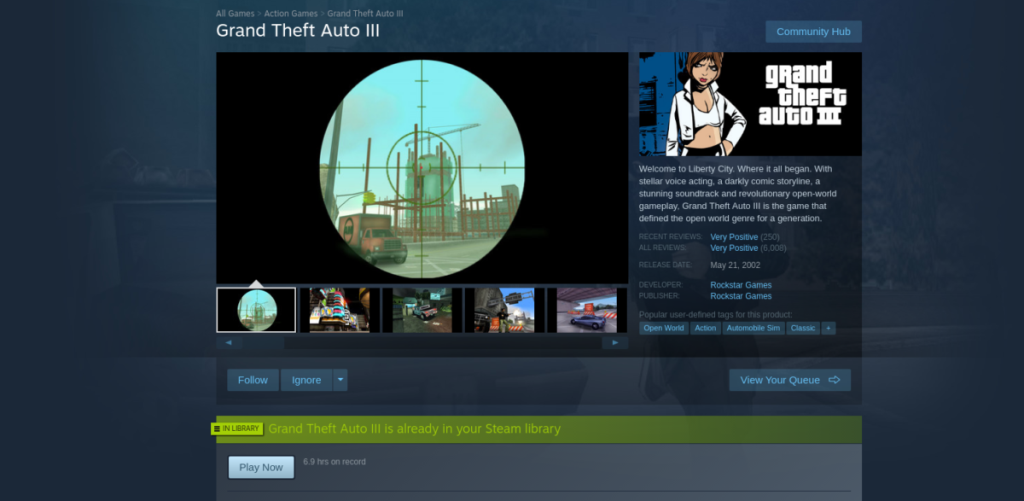
Passo 7: Clique no botão “BIBLIOTECA” no Steam para ir para a sua biblioteca Steam. Em seguida, pesquise "Grand Theft Auto III" em seus jogos. Depois de encontrar o jogo em sua biblioteca, clique nele com o mouse para acessar a página da biblioteca de GTA III no Steam.
Na página da biblioteca, procure um botão azul “INSTALAR” e clique nele com o mouse. Assim que você clicar neste botão, o Steam começará a baixar e instalar o GTA III no Linux. Lembre-se de que esse download pode demorar um pouco. Seja paciente!
Etapa 8: Deixe o Steam instalar o GTA III em seu PC. Quando o processo for concluído, o botão azul “INSTALAR” se transformará em um botão verde “PLAY”. Selecione-o para iniciar o GTA III em seu PC Linux! Deve funcionar bem!

GTA III tem uma classificação de ouro no ProtonDB. Ouro não é uma pontuação perfeita e indica que, em alguns casos, os usuários do Linux podem ter problemas com o jogo. Para a grande maioria dos jogadores, GTA III deve funcionar bem. No entanto, se você tiver problemas para fazê-lo funcionar, faça um favor a si mesmo e verifique a página GTA III ProtonDB . Isso o ajudará a resolver os problemas que encontrar!
Quer jogar GTA San Andreas ou GTA Vice City no Linux? Temos guias para ambos.
O iDownloade é uma ferramenta multiplataforma que permite ao usuário baixar conteúdo sem DRM do serviço iPlayer da BBC. Ele pode baixar vídeos no formato .mov
Temos abordado os recursos do Outlook 2010 em muitos detalhes, mas como ele não será lançado antes de junho de 2010, é hora de dar uma olhada no Thunderbird 3.
De vez em quando, todo mundo precisa de uma pausa. Se você está procurando um jogo interessante, experimente o Flight Gear. É um jogo multiplataforma de código aberto e gratuito.
O MP3 Diags é a ferramenta definitiva para corrigir problemas na sua coleção de áudio musical. Ele pode marcar corretamente seus arquivos MP3, adicionar capas de álbuns ausentes e corrigir VBR.
Assim como o Google Wave, o Google Voice gerou um burburinho em todo o mundo. O Google pretende mudar a forma como nos comunicamos e, como está se tornando
Existem muitas ferramentas que permitem aos usuários do Flickr baixar suas fotos em alta qualidade, mas existe alguma maneira de baixar os Favoritos do Flickr? Recentemente, viemos
O que é Sampling? Segundo a Wikipédia, “É o ato de pegar uma parte, ou amostra, de uma gravação sonora e reutilizá-la como um instrumento ou
O Google Sites é um serviço do Google que permite ao usuário hospedar um site no servidor do Google. Mas há um problema: não há uma opção integrada para fazer backup.
O Google Tasks não é tão popular quanto outros serviços do Google, como Agenda, Wave, Voice, etc., mas ainda é amplamente utilizado e é parte integrante da vida das pessoas.
Em nosso guia anterior sobre como limpar com segurança o disco rígido e a mídia removível por meio do Ubuntu Live e do CD de inicialização DBAN, discutimos que o disco baseado no Windows

![Baixe o FlightGear Flight Simulator gratuitamente [Divirta-se] Baixe o FlightGear Flight Simulator gratuitamente [Divirta-se]](https://tips.webtech360.com/resources8/r252/image-7634-0829093738400.jpg)






![Como recuperar partições perdidas e dados do disco rígido [Guia] Como recuperar partições perdidas e dados do disco rígido [Guia]](https://tips.webtech360.com/resources8/r252/image-1895-0829094700141.jpg)